LabVIEW VIの実行を中断できなくなりました
使用ソフトウェア:
使用ソフトウェア・バージョン: 2013 SP1
使用ソフトウェア・バージョンに特化: N/A
二次のソフトウェア: N/A
|
|
||||||||||||||||||||||||||||||||||||||||||||||||||
問題:
解決策:
それらにアクセスするには、ファイル » VIプロパティを選択して、カテゴリドロップダウンからウィンドウの外観を選択し、カスタマイズ...ボタンをクリックします。

図1. VIプロパティの画面
これより、3つの異なるケースを説明します。 1つ目は、停止ボタン、もしくはショートカットキーを使用してVIを中断することができるデフォルト構成です。2つ目は、停止ボタンを非表示しますが、ショートカットキーは使用できます。そして3つ目は、停止ボタンを非表示にして、ショートカットキーも無効にします。
ケース 1 - VIの中断を許可する
ウィンドウの外観のデフォルト構成は、ツールバーと停止ボタンを表示します。これは、ツールバーの停止ボタン(実行を中断ボタン)をクリックするか、ショートカットキー(Ctrl + ピリオド)を使用して実行を中断させることができます。
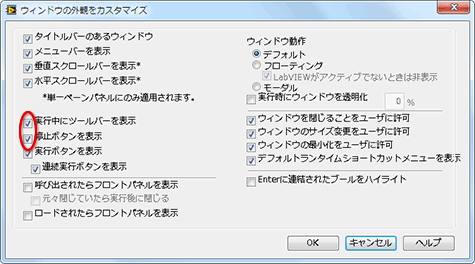
図2. デフォルト構成
ケース 2 - ショートカットキーでのみVIを許可する
「実行中にツールバーを表示」のチェックを外し、「停止ボタンを表示」にチェックを入れている場合も、VIを中断することが可能です。「停止ボタンを表示」にチェックを入れていても、実際はVIが実行中は表示されませんので、少し誤解を招くおそれがあります。編集モードではツールバーが表示されますので、停止ボタンも表示されます。停止ボタンはまだ有効になっているため、<Ctrl> + <ピリオド>ショートカットキーでVIを中断することができます。
ダイアログの構成では、下図のようにこれがデフォルト設定です。
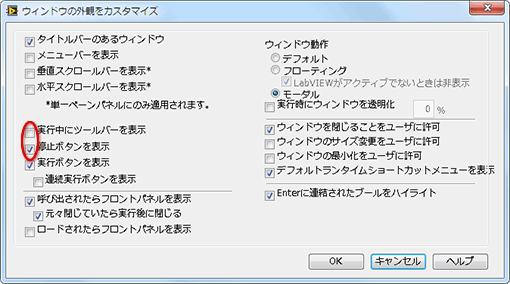
図3. ダイアログ構成
ケース 3 - VIを中断させないようにする
「停止ボタンを表示」のチェックを外している場合は、いかなる手段でもVIを中断させないようにします。「実行中にツールバーを表示」にチェックを入れていても、VIを中断する機能はありません。トップレベルアプリケーションウィンドウ構成のデフォルト設定では、「実行中にツールバーを表示」および「停止ボタンを表示」のチェックが外されています。
この設定に加えて、実行カテゴリにあるオプションで「開かれたら実行」にチェックを入れている状態で、アプリケーションがハングアップ、もしくは無限ループにはしまった場合は、そのVI自身から実行を中断することができなくなります。そのような場合は、関連リンクにあるテクニックを使用すると、VIを停止して編集モードで開くことができます。
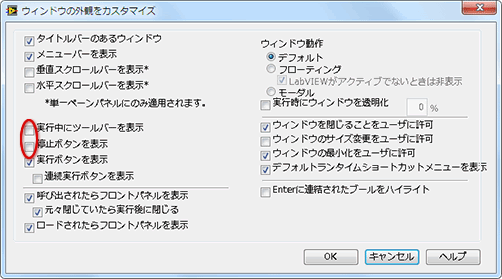
図4. トップレベルアプリケーションウィンドウ構成
まとめ
以下の表は、各ケースの機能をまとめたものであり、3種類あるプリセットの構成に対応しています。
| ケース 1 | ケース 2 | ケース 3 | |
| 停止ボタンの表示 | あり | なし | なし |
| 停止ショートカットキー(Ctrl + ピリオド) | 有効 | 有効 | 無効 |
| プリセット構成 | デフォルト | ダイアログ | トップレベル |
関連リンク:
技術サポートデータベース 3F48AIV1: Why is the Shortcut Ctrl + [period] Not Working?
添付:
|
|
||||||||||||||||||||||||||||||||||||||||||||||||||
報告日時: 03/27/2003
最終更新日: 02/10/2014
ドキュメントID: 2VQ7NVDF